Cómo traducir texto usando la cámara en iPad
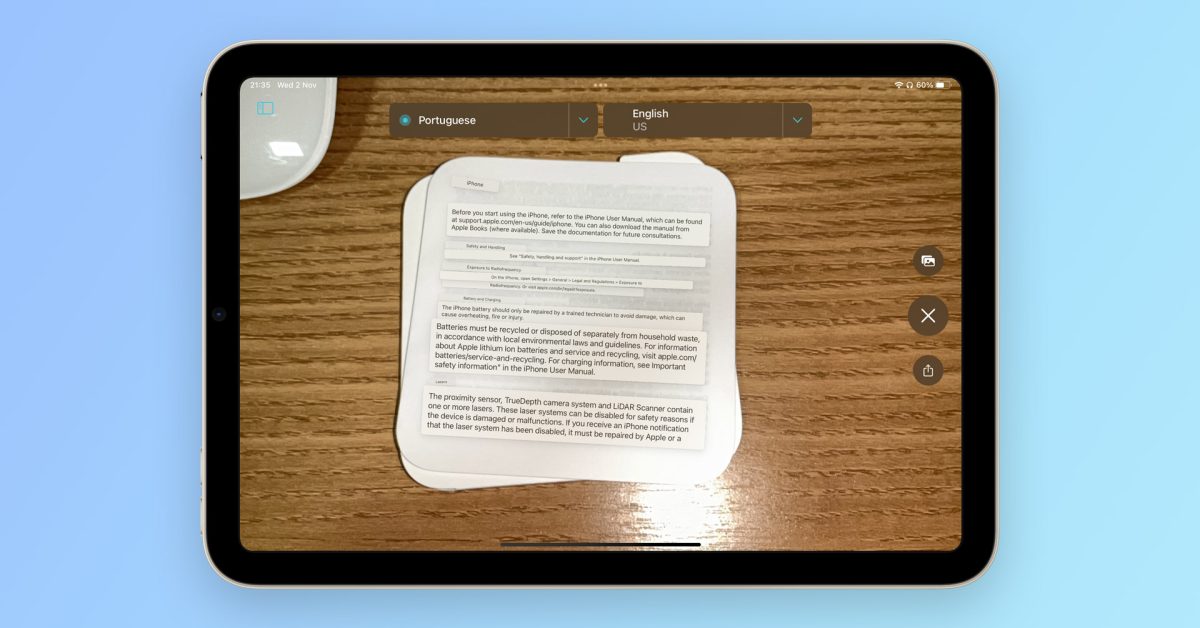
Con iPadOS 15, Apple agregó su aplicación Translate al iPad por primera vez. Ahora, con iPadOS 16, presentado al público en octubre, la compañía ha introducido aún más funciones relacionadas con la traducción en el sistema operativo del iPad. Siga leyendo mientras detallamos cómo usar la cámara en su iPad con iPadOS 16 para traducir texto. Desarrollado por Mosyle, la única plataforma unificada de Apple. Mosyle integra completamente 5 aplicaciones diferentes en una sola plataforma Apple. Las empresas pueden aprovisionar, administrar y proteger todos sus dispositivos Apple automáticamente. Solicite una cuenta GRATUITA para aprender cómo poner su flota de Apple en piloto automático a un precio que no podrá creer.
Contenidos
Novedades de la aplicación Traductor con iPadOS 16
Como se mencionó, la aplicación Traducir de Apple se agregó al iPad con iPadOS 15, aunque la aplicación se lanzó por primera vez para iPhone con iOS 14. Este año, iOS 16 y iPadOS 16 llegaron con mejoras en la aplicación. Estos incluyen soporte para más idiomas y la capacidad de traducir texto usando la cámara del dispositivo. Para aquellos que no están familiarizados, la aplicación funciona de manera muy similar a las aplicaciones de la competencia como Google Translate. Los usuarios pueden ingresar texto en un idioma y traducirlo rápidamente a otro. Apple Translate también ofrece una función de «conversación» que utiliza el micrófono del dispositivo para reconocer una conversación y traducirla a dos idiomas. Pero centrémonos en la nueva función de traducción con la cámara.
Traducir con la cámara del iPhone y iPad
Hay dos formas diferentes de traducir texto usando la cámara en iOS 16 y iPadOS 16. El primero es usar la aplicación de traductor. Estos son los pasos que debe seguir:
- Abra la aplicación Traductor en tu dispositivo
- Toque la pestaña Cámara en el lado izquierdo de la pantalla
- Elige el idioma del texto y a cuáles quieres traducir
- Apunta tu cámara en el texto y toque el botón toma una foto
Después de eso, la aplicación de traducción superpone el texto original con la traducción. Puede tocar el texto para copiarlo o agregarlo a favoritos.
Pero hay otra forma de traducir textos usando la cámara con iPadOS 16. Asi es como se hace:
- Abre la aplicación de la cámara en tu dispositivo
- Apunta la cámara al texto. quieres traducir
- Toque el botón Identificar texto que aparece en el lado derecho de la pantalla
- Seleccione el texto y tipo Traducir
Al igual que en la aplicación Traductor, puede elegir el idioma al que traducir el texto. También puede simplemente copiar el texto a otra aplicación.
Envolver
Vale la pena señalar que todos estos pasos funcionan tanto para iPhone como para iPad con la última versión de iOS y iPadOS. ¿Conoces otros trucos útiles para iPad? Háganos saber en la sección de comentarios a continuación.
Este artículo es presentado por Mosyle, la única plataforma unificada de Apple. Mosyle integra completamente 5 aplicaciones diferentes en una sola plataforma Apple, lo que permite a las empresas aprovisionar, administrar y proteger automáticamente todos sus dispositivos Apple. Solicite una cuenta GRATUITA hoy y descubra cómo puede poner su flota de Apple en piloto automático a un precio que no podrá creer. FTC: Utilizamos enlaces de afiliados automáticos que generan ingresos. Más.
Visite 9to5Mac en YouTube para obtener más noticias de Apple:
